E-Mail senden an
Sendet von der E-Mail-Applikation auf dem Mobilgerät oder im Hintergrund vom Server aus eine E-Mail an einen oder mehrere Empfänger. Die E-Mail kann als HTML oder Text gesendet werden. Sie können die Empfänger, den Betreff und den Inhalt des Textkörpers der E-Mail mit Hilfe von XPath-Ausdrücken definieren. Zusätzlich dazu können Text- und Bildanhänge generiert werden. Die Einstellungen der Aktion "E-Mail senden an" sind in der Abbildung unten zu sehen und weiter unten beschrieben.
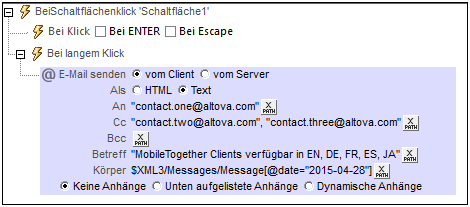
| Anmerkung: | Die Links zum Aktualisieren der Server-Einstellungen funktionieren in Gmail und einigen anderen E-Mail-Applikationen nicht, funktionieren aber in gängigen Clients wie AquaMail, K9 und MailWise. Gemäß unseren Tests funktionieren die Links jedoch auf anderen gebräuchlichen E-Mail-Clients wie z.B. AquaMail und K9 ordnungsgemäß. Das mobiletogether:// Schema wird für MobileTogether-spezifische Aufgaben wie das Öffnen einer MobileTogether-Lösung über den Link oder das Aktualisieren der Server-Einstellungen auf einem Client-Gerät über den Link verwendet. |
Wählen Sie aus, ob die E-Mail von der E-Mail-Applikation des Client-Geräts des Endbenutzers oder vom Server aus gesendet werden soll. Vergleichen Sie die Abbildung unten (Vom Server aus gesendete E-Mail) mit der Abbildung oben (Client); die Server-Option verfügt im Vergleich zur Client-Option über drei zusätzliche Einstellungen: das Feld Von, das Feld Antwort an und die Aktion Bei Fehler. 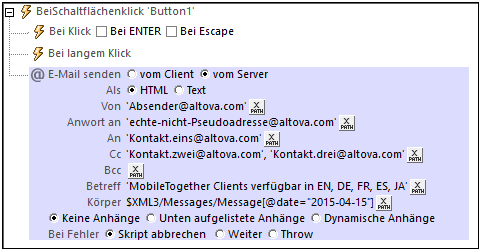 •Client: Wenn die Aktion ausgeführt wird, wird eine E-Mail in der E-Mail-Applikation geöffnet. Die E-Mail wird mit den in den Aktionseinstellungen (Adressfelder, Betreff, Körper und Anhänge) definierten Einzelheiten ausgefüllt. Der Endbenutzer kann die E-Mail bearbeiten und sie senden oder die E-Mail schließen, ohne sie zu senden. Außerdem können Sie angeben, ob die E-Mail als HTML- oder Text-E-Mail gesendet werden soll. Beachten Sie, dass es bei Windows Phone Clients ein Limit von 2083 Zeichen gibt (für Betreff + Adressen + Textkörper); Zeichen, die dieses Limit überschreiten, werden nicht übernommen. •Server: Wenn die E-Mail über den (MobileTogether) Server gesendet werden soll, dann muss MobileTogether Server so konfiguriert werden, dass der Server Zugriff auf den SMTP-Server des ISP hat. (Eine Anleitung dazu finden Sie in der Dokumentation zu MobileTogether Server. Vom Prinzip her müssen die SMTP-Serveradresse und der Port des ISP sowie der Benutzername und das Passwort des Absenders der E-Mail in den Einstellungen von MobileTogether Server konfiguriert werden.) Wenn der Endbenutzer des Ereignis verursacht, das die Aktion auslöst, wird die E-Mail im Hintergrund und ohne weitere Interaktion mit dem Endbenutzer vom Server gesendet. Bei Auswahl der Option zum Senden der E-Mail über den Server stehen im Vergleich zum Senden vom Client drei zusätzliche Optionen zur Verfügung: das Feld Als, das Feld Von und die Aktion Bei Fehler. Mit dem Feld Als geben Sie an, ob die E-Mail als HTML- oder Text-E-Mail gesendet werden soll. Das Feld Von ist weiter unten beschrieben. Wenn beim Senden der E-Mail vom Server ein Fehler auftritt, können Sie definieren, ob die Sende-Aktion abgebrochen, fortgesetzt werden soll oder ob ein Fehler ausgegeben werden soll.
|
Die E-Mail-Adressen für diese Felder werden mittels XPath-Ausdrücken definiert. Sie können (i) entweder direkt als Strings in den XPath-Ausdruck eingegeben (siehe Abbildungen oben) oder (ii) anhand von Nodes in Seitenquellen generiert werden (siehe XPath-Ausdruck unten). Wenn in einem dieser Felder mehrere Empfänger angegeben werden sollen, sollten Sie am besten einen XPath-Ausdruck verwenden, der eine Sequenz zurückgibt. Die Verwendung von hartcodierten Trennzeichen (wie z.B. Semikola oder Kommas) zwischen zwei E-Mail-Adressen ist nicht empfehlenswert, da unterschiedliche E-Mail-Clients unterschiedliche Trennzeichen verwenden. Hier sehen Sie ein Beispiel für einen XPath-Ausdruck, mit dem anhand eines Node in einer XML-Seitenquelle eine E-Mail-Adresszeile generiert wird:
if ( $MT_iOS=true() ) then iosGroup/Person/Email else otherGroup/Person/Email
Der Ausdruck iteriert über eine Sequenz von Person/Email Nodes, von denen jeder eine E-Mail-Adresse enthalten sollte. Sowohl bei iOS-Clients als auch anderen Clients als iOS-Clients werden mehrere Empfänger als Sequenz von Strings angegeben: ("contact1@altova.com", "contact2@altova.com").
|
Wenn Sie die E-Mail vom MobileTogether Server senden lassen, so stehen die Einstellungen Von und Antwort an zur Verfügung. In dieser Einstellung können Sie die E-Mail-Adresse des Absenders definieren. Die Einstellung Von muss ausgefüllt werden, wenn Die E-Mail über einen SMTP-Server gesendet wird, bei dem eine Absenderadresse zwingend erforderlich ist. Falls dies auf dem SMTP-Server nicht erforderlich ist, kann die Einstellung Von leer bleiben.
Automatische Antworten werden oft von einer "Pseudo"-E-Mail-Adresse aus, die dem Empfänger angezeigt wird, gesendet. Wenn Sie eine solche "Pseudo"-Adresse verwenden möchten, so geben Sie diese in die Einstellung Von ein. Wenn Sie aber dennoch erreichbar sein wollen, können Sie in die Einstellung Antwort an eine echte E-Mail-Adresse eingeben. Wenn der Empfänger auf seinem E-Mail-Client auf den Befehl Antworten klickt, wird eine neue E-Mail geöffnet, die an die echte, in die Einstellung Antwort an eingegebene E-Mail-Adresse gesendet wird.
|
Der XPath-Ausdruck für das Feld Betreff der E-Mail kann entweder ein String sein oder den gewünschten Text anhand von XML-Seitenquellen generieren. Der XPath-Ausdruck für das Feld Körper der E-Mail muss strukturierten HTML-Code, d.h. ein <html>-Element mit einer gültigen HTML-Substruktur generieren (siehe unten). In der Abbildung oben ist der XPath-Ausdruck für das Feld "Betreff" ein direkt eingegebener String. 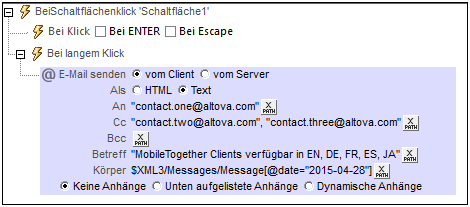 Der XPath-Ausdruck für den E-Mail-Textkörper hingegen gibt den Textinhalt des Elements Message, bei dem das Attribut date gleich "2015-04-15" ist, zurück.
Beim Körper der E-Mail muss es sich um strukturierten HTML-Code, d.h. um ein <html>-Element, das Child Nodes enthält, handeln. Der Grad der HTML-Unterstützung hängt davon ab, von wo aus die E-Mail gesendet wird:
•Vom Server oder von einem iOS Client aus: Standard HTML wird unterstützt. •Android: Nur wenige HTML-Konstrukte wie z.B. <b> werden unterstützt. •Windows Phone und Windows App (Tablets und PCs mit berührungsempfindlichen Bildschirmen): Keine HTML-Unterstützung.
Um vollständig formatierte HTML-E-Mails zu senden, aktiveren Sie die Option Vom Server (senden).
|
Sie können Dateien und Bilder an eine Nachricht anhängen. Für Anhänge stehen drei Optionen zur Verfügung:
•Keine Anhänge (standardmäßig ausgewählt) •Unten aufgelistete Anhänge •Dynamische Anhänge
Unten aufgelistete AnhängeMit dieser Option können Anhänge einzeln erstellt werden. Um einen neuen Anhang hinzuzufügen, klicken Sie auf 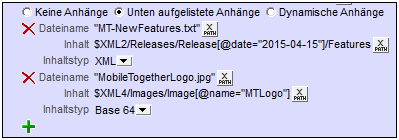 Jeder Anhang hat die folgenden Eigenschaften:
•Dateiname (XPath): Der Dateiname kann jede beliebige Dateierweiterung haben. Der Dateiname (in der Nachricht) steht im Anhang lediglich für den Anhang und ist kein tatsächlicher Pfad. •Inhalt (XPath): Sie können ein XML-Strukturfragment, einen einzelnen XML-Node oder den Textinhalt von einem oder mehreren Nodes auswählen. Sie können aber auch direkt einen String eingeben, der den Inhalt der angehängten Datei bildet. Der Inhalt wird entsprechend der in der (nächsten) Eigenschaft "Inhaltstyp" getroffenen Auswahl geparst. •Inhaltstyp (Auswahlliste: XML/Base64/Text): Wenn der Inhaltstyp XML ist, so wird der Inhalt, der über die Eigenschaft Inhalt (vorherige Eigenschaft) ausgewählt ist als XML-Daten geparst. Es wird ein XML Nodeset erwartet und dieses wird an die E-Mail angehängt. Wenn der Inhaltstyp Base64 ist, so wird Base64-kodierter Inhalt erwartet und dieser Inhalt wird dekodiert. Wenn es sich also beim Inhalt um ein Base64-kodiertes Bild handelt, so wird ein Bild generiert und an die E-Mail angehängt. Wenn der Inhaltstyp Text ist, so wird als Inhalt Text erwartet und dieser Text wird an die E-Mail angehängt. Beachten Sie, dass der Wert der Eigenschaft Inhalt entsprechend der für die Eigenschaft Inhaltstyp getroffenen Auswahl lesbar sein muss.
Dynamische AnhängeIm XPath-Ausdruck wird die XPath-Erweiterungsfunktion mt-email-attachment verwendet, um die Anhänge zu erstellen.
|
Sie können zum Textkörper einer im HTML-Format gesendeten E-Mail einen Hyperlink hinzufügen. Diese Funktion steht bei E-Mails, die als reiner Text gesendet werden, nicht zur Verfügung. Der Link kann auf eine Internet-Seite oder eine MobileTogether-Lösung verweisen. Um einen Link zum E-Mail-Körper hinzuzufügen, verwenden Sie im XPath-Ausdruck der Option Körper die Funktion mt-html-anchor (siehe Abbildung unten). 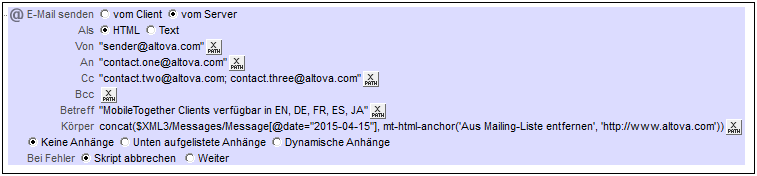 Die Funktion mt-html-anchor erhält zwei Argumente: LinkText und targetURL. Mit Hilfe dieser beiden Argumente wird ein HTML-Hyperlink-Element erstellt: <a href="targetURL">LinkText</a>
Beispiel:
mt-html-anchor('Unregister from mailing list', 'https://www.altova.com')
wird das folgenden HTML-Codefragment generiert:
<a href="https://www.altova.com'">Unregister from mailing list</a>
Das obigen Beispiel enthält einen Link zu einer Internet-Seite. Eine Anleitung, wie Sie einen Link zu einer MobileTogether-Lösung erstellen, finden Sie unter Erstellen von Hyperlinks zu Lösungen.
|
MobileTogether-Erweiterungsfunktionen
MobileTogether enthält eine Reihe von XPath-Erweiterungsfunktionen, die speziell für die Verwendung in MobileTogether-Designs erstellt wurden. Einige davon können bei bestimmten Aktionen sehr nützlich sein. So erhalten Sie etwa mit mt-available-languages() die Sprachen, in denen die Lösung zur Verfügung steht. Diese Funktion könnte z.B. mit der Aktion Meldungsfeld verwendet werden. Wenn eine Funktion für diese Aktion besonders relevant ist, ist sie unten aufgelistet. Eine vollständige Liste aller Erweiterungsfunktionen und mit Beschreibungen finden Sie im Kapitel MobileTogether-Erweiterungsfunktionen.
mt-email-attachment()

